I den här tutorialen kommer du att lära dig vad en justeringsklipp är i DaVinci Resolve och hur du effektivt kan använda det för att förbättra dina videoprojekt. Justeringsklipp är mycket användbara för att tillämpa globala effekter på flera klipp samtidigt, vilket inte bara sparar tid utan också ger dig bättre överblick över dina effekter. Så låt oss dyka in och utforska de många användningsområdena för detta kraftfulla verktyg!
Viktigaste insikterna
- Ett justeringsklipp gör det möjligt för dig att applicera effekter som zoom, färganpassning och mycket mer på flera klipp i din tidslinje utan att behöva redigera varje klipp separat.
Vad är ett justeringsklipp?
Ett justeringsklipp är ett speciellt klipp i DaVinci Resolve som låter dig applicera olika effekter på alla klipp under det i tidslinjen. Det är särskilt användbart när du vill göra ändringar på flera klipp samtidigt, till exempel för att uppnå en enhetlig look eller specialeffekter. För att använda detta klipp måste du först lägga in det i din tidslinje.
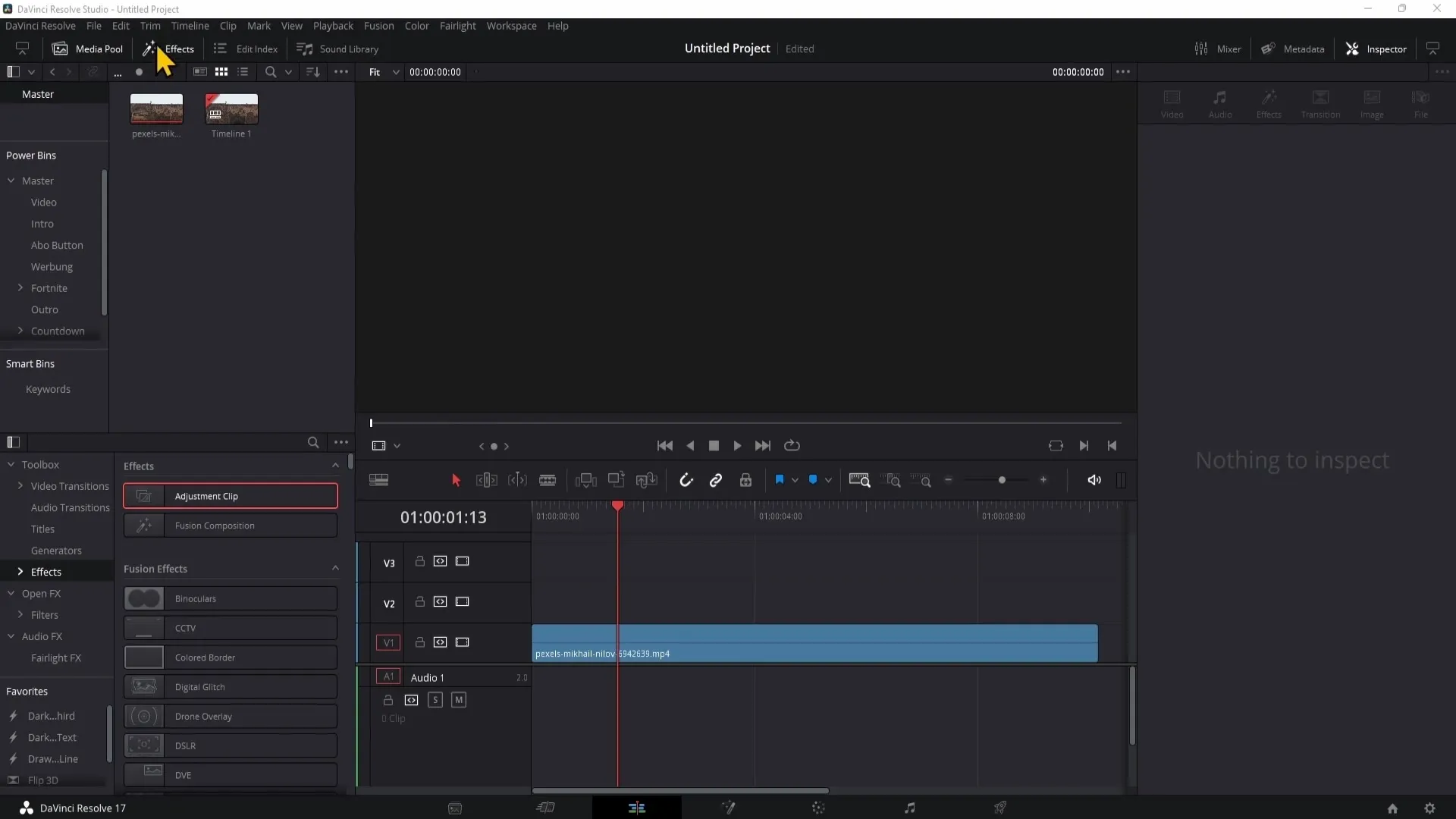
Steg 1: Lägg till ett justeringsklipp
För att lägga till ett justeringsklipp går du till "Effects"-panelen på vänster sida. Här hittar du "Justeringsklipp" längst upp. Genom att klicka och hålla nere vänster musknapp drar du klippet till din tidslinje över de önskade klippen.
Steg 2: Justera justeringsklippet
Efter att du har lagt in justeringsklippet i tidslinjen måste du markera det för att göra ändringar. Gå till Inspektor-fönstret på höger sida. Här kan du göra olika justeringar, som till exempel en zoom-effekt.
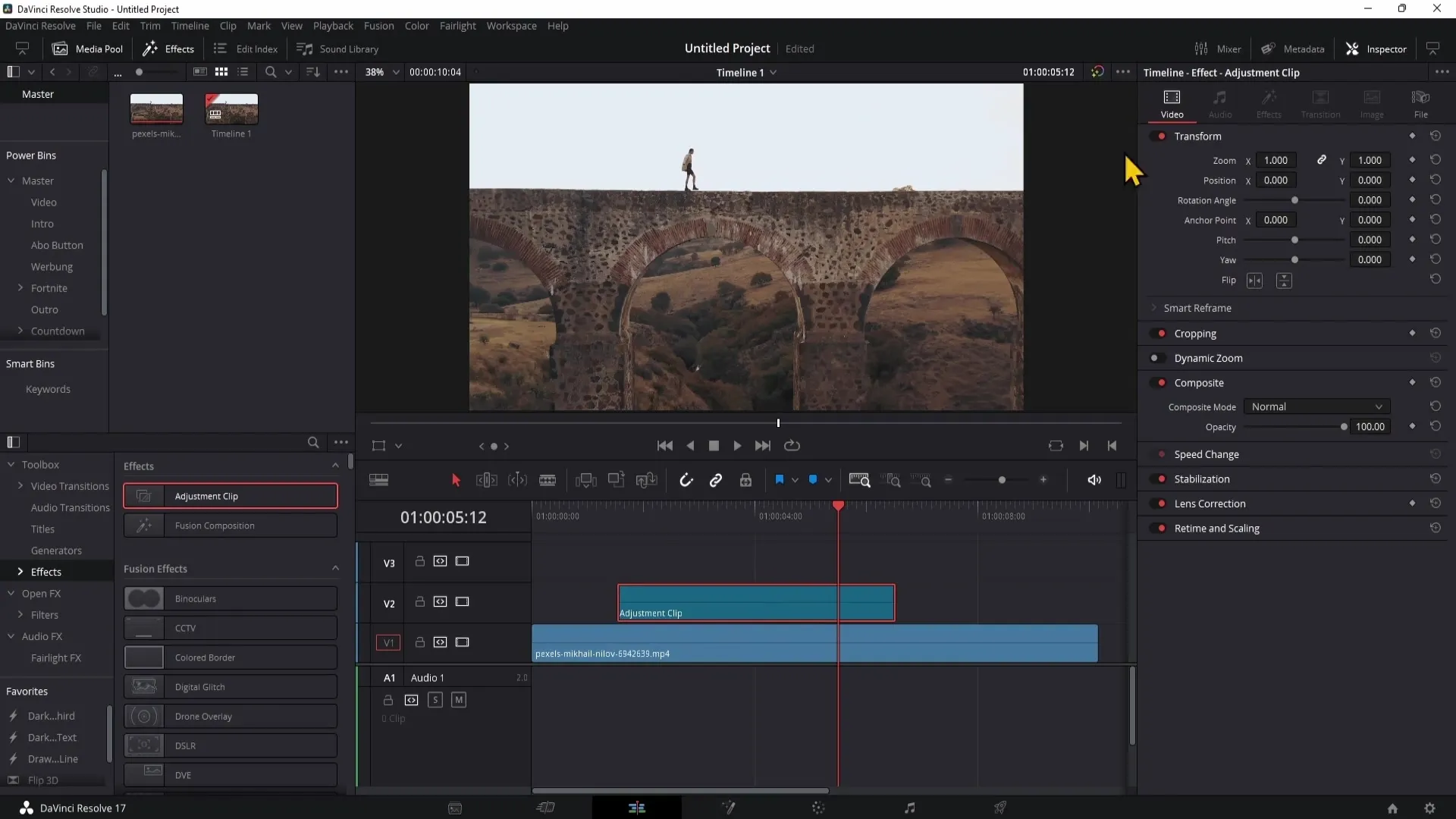
Steg 3: Tillämpa en zoom-effekt
För att skapa en zoom-effekt markerar du justeringsklippet och flyttar din Playhead till önskad plats. I Inspektorn kan du sedan justera zoomen. Det ger dig möjligheten att ändra klippets position så att fokus blir på en specifik punkt.
Steg 4: Förhandsgranska ändringarna
Efter att du har gjort justeringarna kan du spela upp videon och se ändringarna i realtid. Senast här borde du märka att zoom-effekten aktiveras från justeringsklippets plats och sedan går tillbaka.
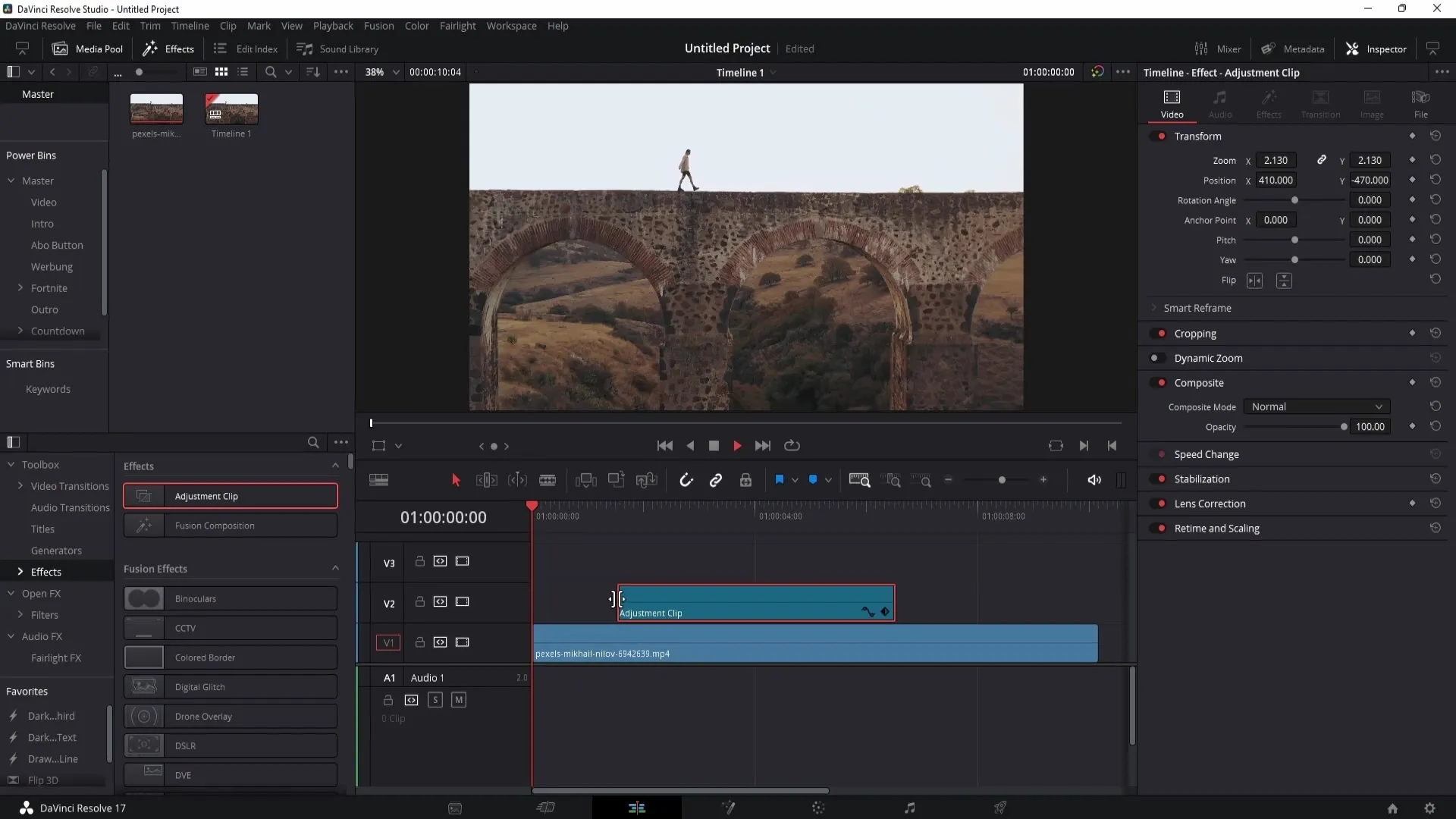
Steg 5: Justeringar på andra klipp
Det finns alternativa metoder att applicera en effekt direkt på ett enskilt klipp. Du kan klippa klippet och lägga till en ny effekt på önskad plats. Dock kan detta snabbt bli oöverskådligt.
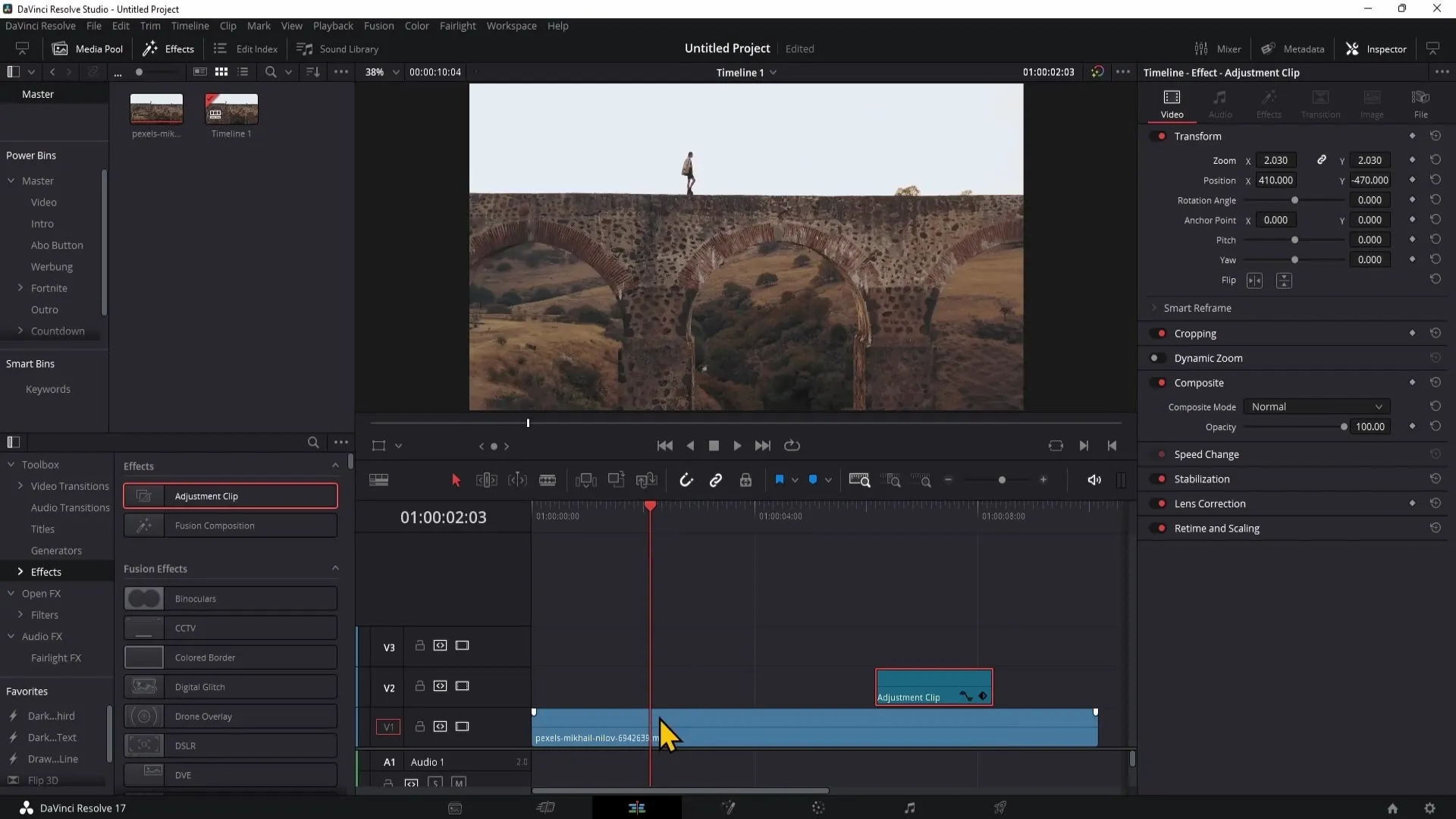
Steg 6: Duplicera effekter enklare
En stor fördel med justeringsklipp är att du kan duplicera dem utan att behöva göra samma inställningar igen. För att kopiera ett justeringsklipp kan du högerklicka och välja "Kopiera". Sedan flyttar du Playhead till platsen där du vill infoga klippet och trycker "Ctrl + V".
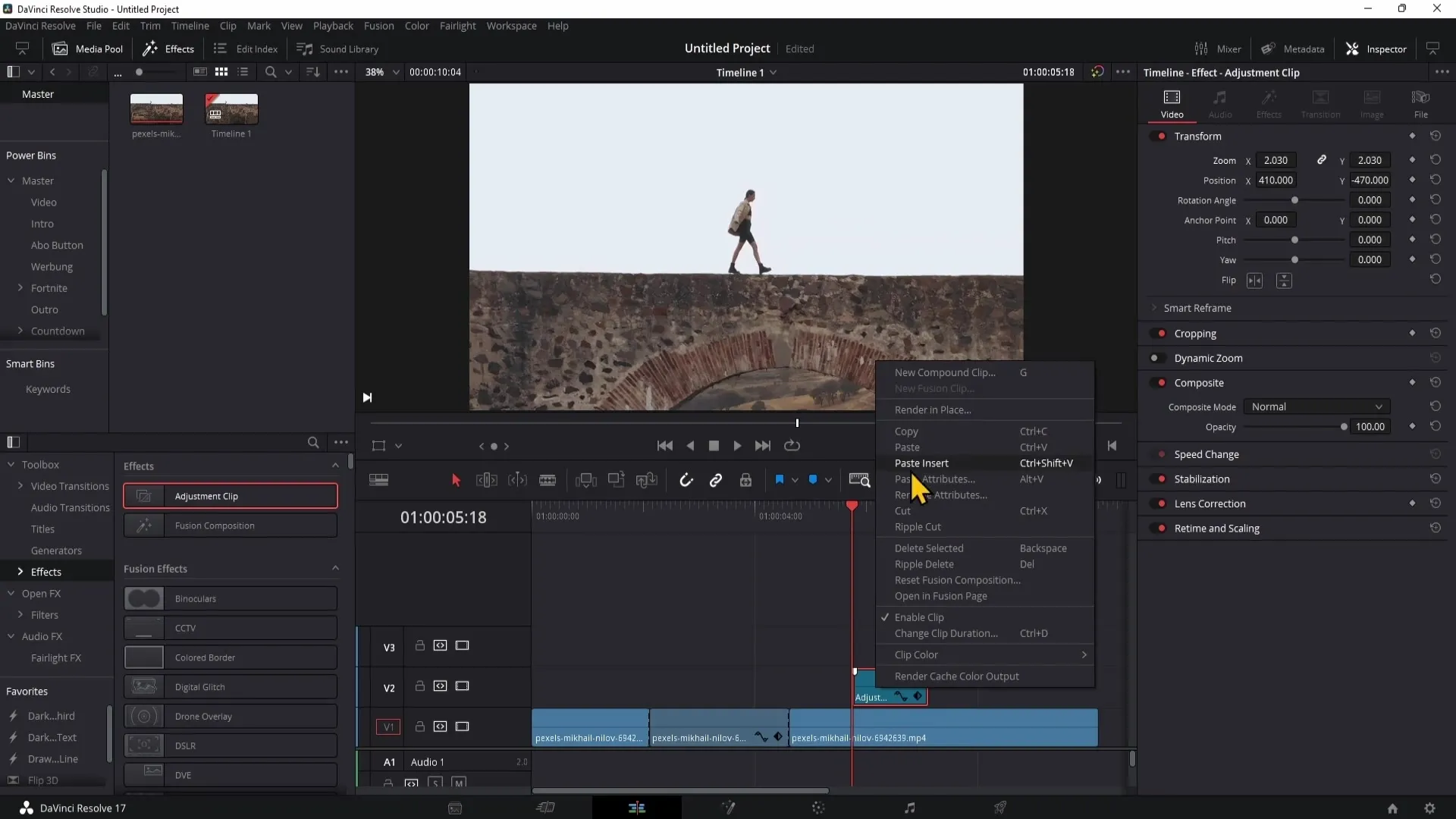
Steg 7: Skapa en färgförändring
Förutom zoom-effekter kan du också göra färgkorrigering med justeringsklipp. Byt till området för färgkorrigering och välj ditt justeringsklipp. Där kan du sedan anpassa färgvärdena för att ge din video en ny look.
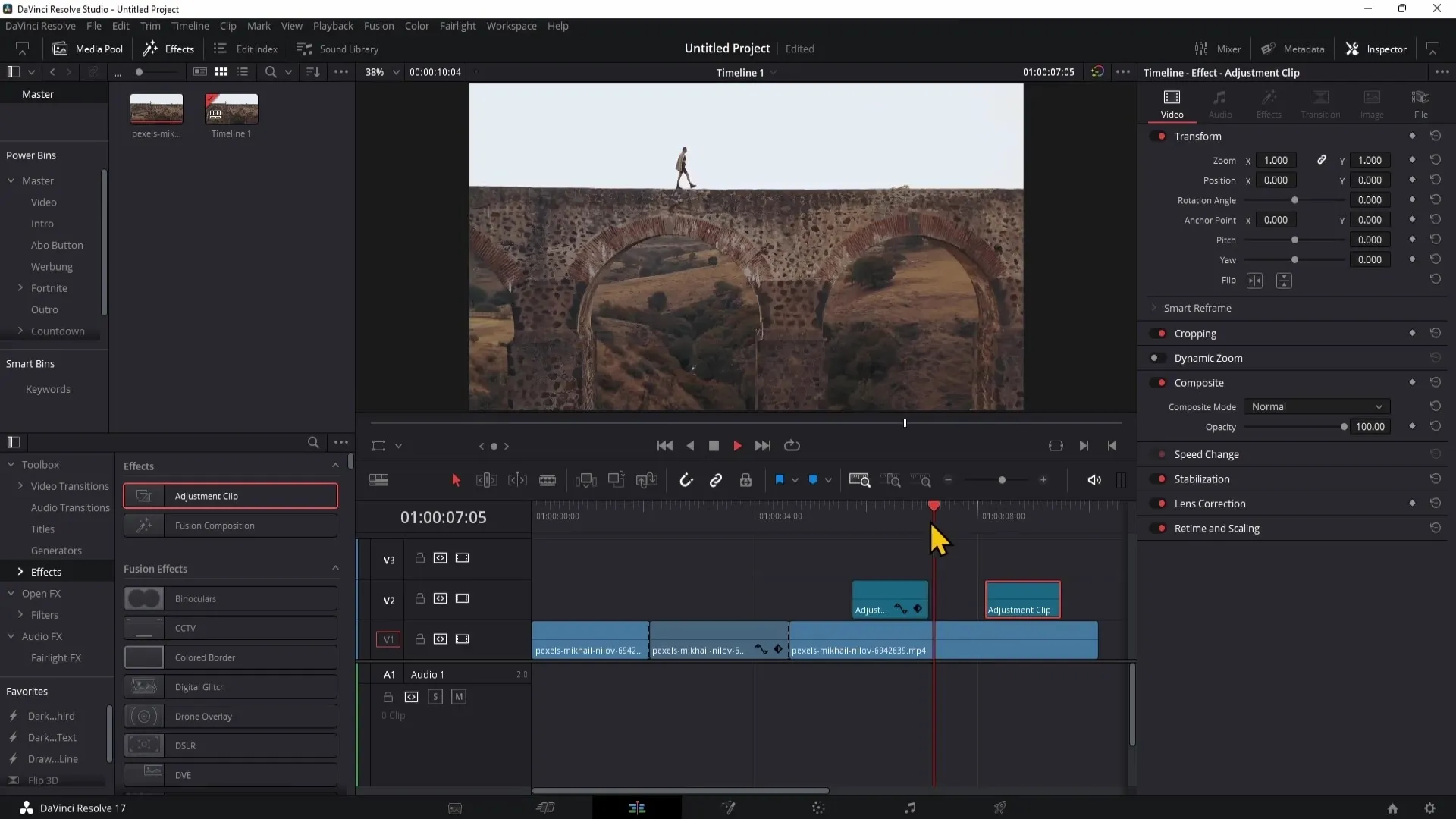
Summering
Justeringsklipp är en väsentlig del av DaVinci Resolve eftersom de hjälper dig att applicera omfattande effekter på dina klipp utan att behöva redigera varje klipp var för sig. Genom förmågan att enkelt ta över och duplicera justeringar driver du effektivt och strukturerat arbete. I den här tutorialen har du lärt dig hur du applicerar zoom- och färgkorrigeringseffekter med justeringsklipp för att lyfta dina videor till nästa nivå.
Vanliga frågor
Vad är en Justeringsklipp?Ett justeringsklipp är en speciell klipp i DaVinci Resolve som möjliggör globala effekter på flera klipp.
Hur lägger jag till ett justeringsklipp?Dra justeringsklippet från Effektpanelen till din tidslinje över de önskade klippen.
Vilka effekter kan jag använda med ett justeringsklipp?Med ett justeringsklipp kan du applicera effekter som zoom, färganpassningar och färggradering på alla klipp under det.
Kan jag kopiera en justeringsklipp?Ja, du kan kopiera ett justeringsklipp genom att högerklicka och välja "Kopiera", följt av "Ctrl + V" på önskad plats.
Varför ska jag använda ett justeringsklipp?Ett justeringsklipp håller din tidslinje överskådlig och möjliggör samtidig redigering av flera klipp, vilket sparar tid och arbete.


